Perangkat komputer dan laptop saat ini telah menjadi bagian penting dalam kehidupan kita. Perangkat ini membantu dalam menjalankan tugas sehari-hari dan memudahkan pekerjaan kita. Namun, setiap orang harus memahami spesifikasi teknis dari laptop atau komputer PC mereka agar dapat menggunakannya dengan benar dan efektif sesuai kapasitas dan kemampuan komputernya.
Untuk membantu kita dalam mengidentifikasi spesifikasi laptop atau komputer PC, kita akan menjelaskan cara melihat spesifikasi laptop dan komputer PC. Penjelasan ini akan mencakup berbagai hal seperti cara menemukan spesifikasi laptop, cara memeriksa spesifikasi laptop dan komputer PC, serta cara membaca dan memahami spesifikasi laptop dan komputer PC. Dengan cara ini, kita akan dapat memastikan bahwa kita menggunakan laptop dan komputer PC kita dengan aman dan efektif.
Cara Mengecek Spesifikasi Laptop PC dengan aplikasi Directx Diagnostic Tool
Untuk melihat detil spesifikasi laptop, kamu dapat menggunakan aplikasi Windows DirectX Diagnostic Tool (DXDiag). Ini adalah aplikasi bawaan Windows yang bagus untuk mengetahui tentang konfigurasi komputer dan laptop kamu. Aplikasi ini memungkinkan kamu untuk melihat info tentang sistem, display, audio, dll. Kamu dapat mengakses aplikasi ini dengan Windows Search atau dengan menekan tombol Windows + R (ini adalah perintah “run” untuk menjalankan aplikasi di Windows), kemudian mengetik dxdiag dan menekan Enter. Setelah beberapa saat, aplikasi akan berjalan dan kamu dapat melihat info yang kamu cari.
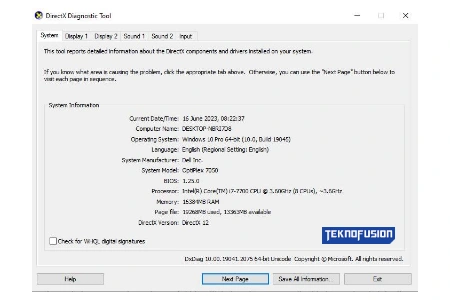
Kamu dapat melihat informasi detail tentang sistem operasi yang digunakan, jenis dan merek CPU, ukuran RAM, BIOS, dll. Kamu dapat mengakses informasi lebih lanjut dengan mengklik tab System, tab Display, tab Sound. Kamu dapat melihat informasi tentang kartu grafis, ukuran layar, driver audio, dll. Informasi yang kamu dapatkan dengan aplikasi DXDiag dapat membantu kamu mengoptimalkan performa laptop kamu.
Cara Mengecek Spesifikasi Laptop PC dengan Windows Control Panel
Selain menggunakan DirectX Diagnostic Tool, ada cara lain yang dapat digunakan untuk mengecek spesifikasi laptop atau PC kita, yaitu dengan menggunakan Windows Control Panel. Cara ini bisa dilakukan dengan mengikuti beberapa langkah berikut:
Pertama, buka aplikasi File Explorer dari menu Windows, atau tekan tombol “Windows + E” untuk membukanya. Setelah terbuka, klik kanan pada “This PC” dan akan ditampilkan pop-up menu. Klik “Properties” dan tunggu beberapa saat hingga ada jendela terbuka yang menunjukan spesifikasi Laptop atau PC milik sobat.
Meskipun dengan cara ini kita akan mendapatkan informasi tentang spesifikasi laptop atau PC, namun informasi yang didapatkan tidak selengkap jika kita menggunakan aplikasi DirectX Diagnostic Tool. Dengan menggunakan Windows Control Panel, kita hanya akan mendapatkan informasi dasar seperti sistem operasi yang digunakan dan jenis processor yang dipakai. Selain itu, kita juga tidak akan mendapatkan informasi tentang spesifikasi kartu grafis, jumlah RAM ataupun ruang penyimpanan.
Cara Mengetahui Spesifikasi Laptop PC dengan aplikasi CPU-Z
Untuk mempelajari informasi lebih lanjut tentang laptop atau PC kamu, kamu dapat menggunakan aplikasi CPU-Z. Aplikasi besutan CPUID ini sangat membantu untuk mengetahui spesifikasi dari sistem komputer. Aplikasi ini bisa didapatkan secara gratis dari internet. Kunjungi situs web CPU-Z dibawah ini:
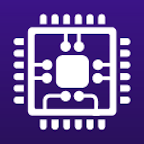
Setelah menginstal aplikasi ini, kamu dapat menjalankan dan melihat informasi lebih detil tentang sistem komputer kamu.
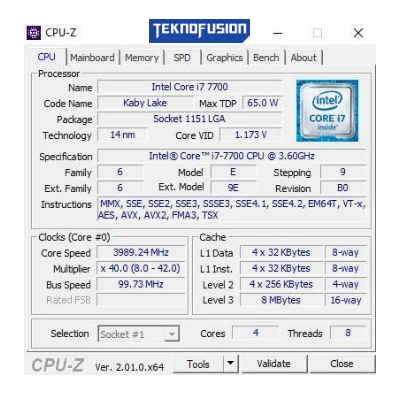
Tab CPU menampilkan informasi mengenai processor komputer, termasuk nama processor, jenis processor, serta kecepatan core dari processor kamu. Di tab Mainboard, kamu dapat melihat informasi mengenai chipset, jenis socket, komponen yang terpasang, serta informasi lainnya. Tab Type Memory menampilkan informasi mengenai tipe memory yang dipasang pada laptop atau PC kamu. Di tab SPD, kamu dapat melihat informasi mengenai slot RAM yang terpasang, jumlah slot RAM, tipe RAM dan informasi detil tentang RAM. Tab lainnya adalah Graphics, Bench dan About.
Aplikasi CPU-Z memberikan informasi yang sangat lengkap tentang laptop atau PC kamu dan semua data dapat disimpan dalam file teks dan HTML. Ini adalah aplikasi yang banyak digunakan para teknisi komputer karena memberikan informasi yang sangat detil tentang spesifikasi laptop atau PC. Bahkan misalnya kamu akan upgrade RAM, beberapa penjual di marketplace akan meminta tangkapan layar dari CPU-Z ini untuk memastikan kompatibilitas komponen yang akan kamu beli dari tokonya.
Cara Mengetahui Spesifikasi Laptop PC Dengan Aplikasi Speccy
Aplikasi ini merupakan alat yang sangat berguna untuk melihat spesifikasi hardware komputer. Dengan hanya satu klik, kita dapat melihat semua informasi dari CPU, GPU, RAM, dan motherboard kita.
Aplikasi Speccy debutan Piriform ini memiliki antarmuka yang lebih modern dibandingkan CPU-Z yang terlihat kuno. Antarmuka Speccy mudah digunakan, memungkinkan kita untuk melihat informasi yang terkait dengan prosesor, motherboard, RAM, dan banyak lagi. Informasi ini dapat kita lihat dalam tab yang berbeda, yang membuat mudah bagi kita untuk menemukan apa yang kita cari. Selain itu, aplikasi ini juga menampilkan informasi tentang suhu dan konsumsi daya dari komponen dalam PC kita.
Aplikasi ini juga menyediakan beberapa fitur tambahan, seperti monitor suhu dan monitor daya yang memungkinkan kita untuk melihat spesifikasi hardware komputer secara real-time. Fitur ini sangat berguna untuk mengontrol kinerja dan kestabilan sistem komputer kita.
Aplikasi Speccy tersedia dalam 2 vesi: Free dan Lisensi berbayar. Silahkan unduh di bawah ini:
Penutup
Cara mengecek spesifikasi laptop dan PC merupakan hal penting bagi para pengguna teknologi modern. Dengan menggunakan aplikasi yang tersedia, pengguna dapat dengan mudah mengetahui informasi spesifikasi laptop atau PC. DirectX Diagnostic Tool, Windows Control Panel, CPU-Z, dan Speccy adalah beberapa cara yang bisa dimanfaatkan untuk mengecek spesifikasi laptop atau PC. Aplikasi ini dapat membantu pengguna untuk mengetahui informasi spesifikasi laptop atau PC dengan cara yang mudah, cepat, dan akurat. Dengan demikian, pengguna dapat menggunakan informasi tersebut untuk membuat keputusan terbaik mengenai laptop atau PC yang akan digunakan.










